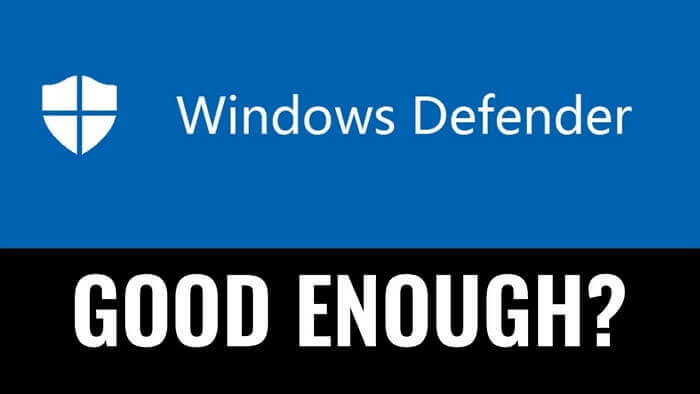페이지 목차
이전 게시물에서 말했듯이 시스템이 다시 충돌하거나 바이러스에 감염된 컴퓨터 또는 해커의 공격을 받은 시스템을 아는 사람은 언제든지 시스템을 백업해야 합니다. 오늘은 부팅 가능한 CD/USB, Pre-OS 또는 Windows에서 시스템을 복구하는 방법을 소개합니다. 이 과정에서 백업이 필요하므로 EaseUS Todo Backup을 사용하여 시스템을 백업했는지 확인하십시오.
부팅 가능한 CD/DVD에서 시스템 복구
두 가지 상황이 충족되면 부팅 가능한 CD/DVD 또는 USB에서 시스템을 복구해야 합니다. 1. 시스템 충돌로 인해 Windows에서 모든 응용 프로그램이 작동하지 않습니다. 2. Windows에서 시스템 파티션을 복구할 수 없었기 때문에 모든 시스템 파일이 사용 중입니다. 부팅 가능한 CD/DVD는 시스템 충돌 시 Windows를 부팅하고 시스템을 원래 상태로 복구하는데 도움이 됩니다. 복구하기 전에 부팅 가능한 CD 또는 USB를 만들고 백업을 가지고 있는지 확인하십시오.
1단계. EaseUS Todo Backup을 시작하고 "복구 찾아보기 "를 클릭합니다 .
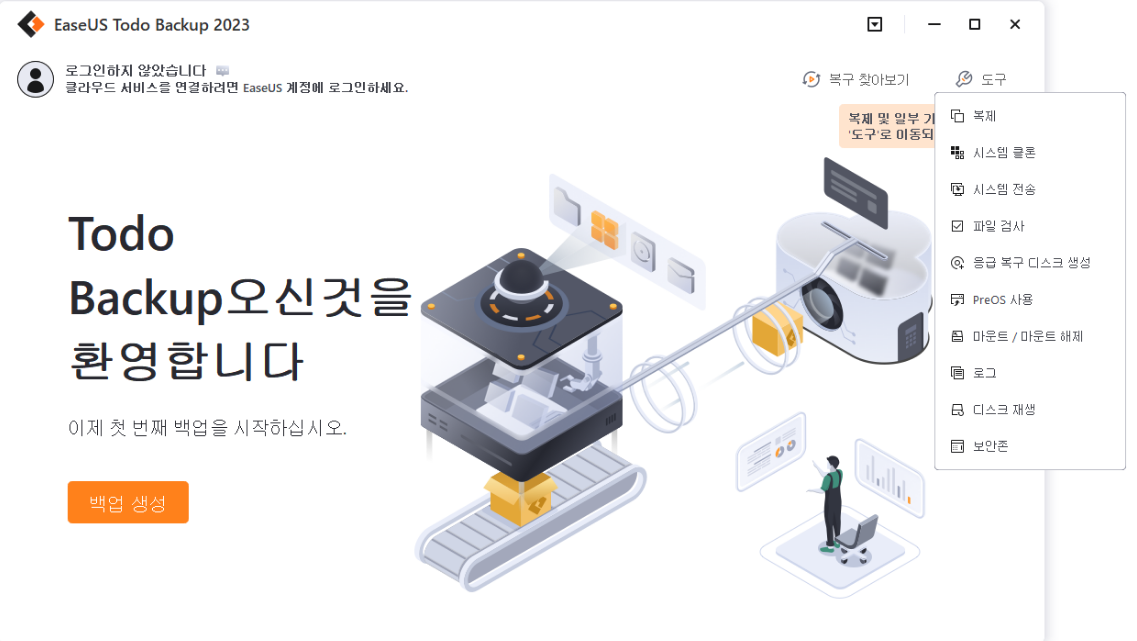
2단계. 백업 대상을 지정하고 필요한 시스템 백업 파일을 선택합니다. (EaseUS TodoBackup에서 생성된 백업 파일은 pbd 형식입니다.)
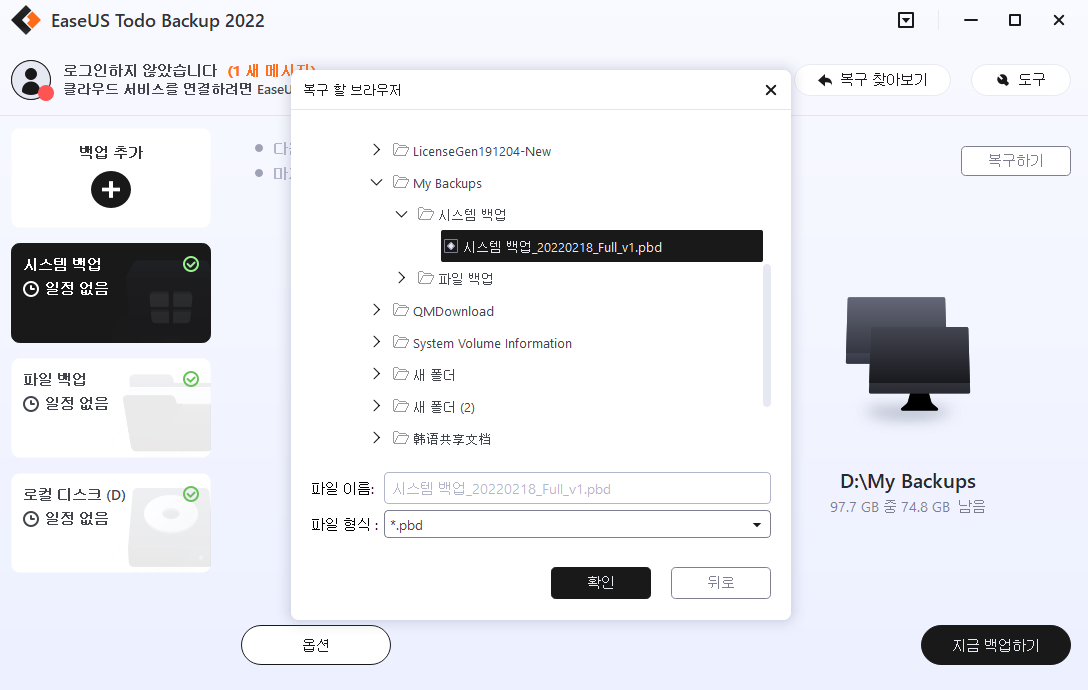
3단계. 복구 디스크를 선택합니다. 원본 디스크와 복구 디스크의 파티션 스타일이 동일한지 확인해 주세요.
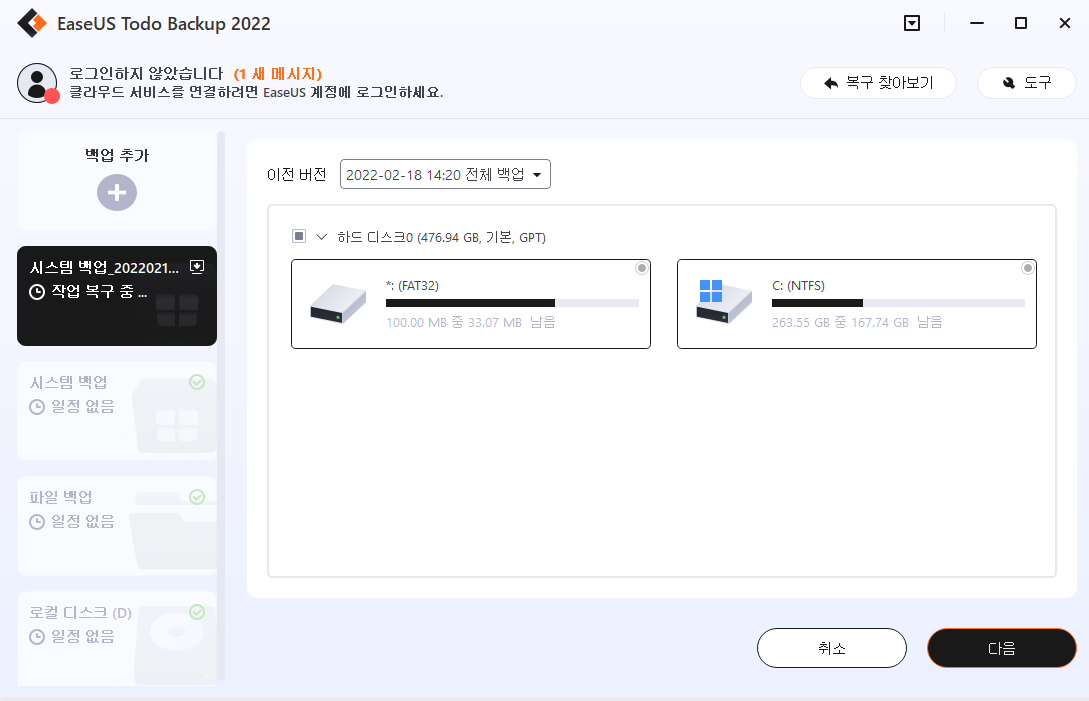
4단계. 필요에 따라 디스크 레이아웃을 조정한 후 "진행" 버튼을 클릭하여 시스템 백업 복구를 시작합니다.
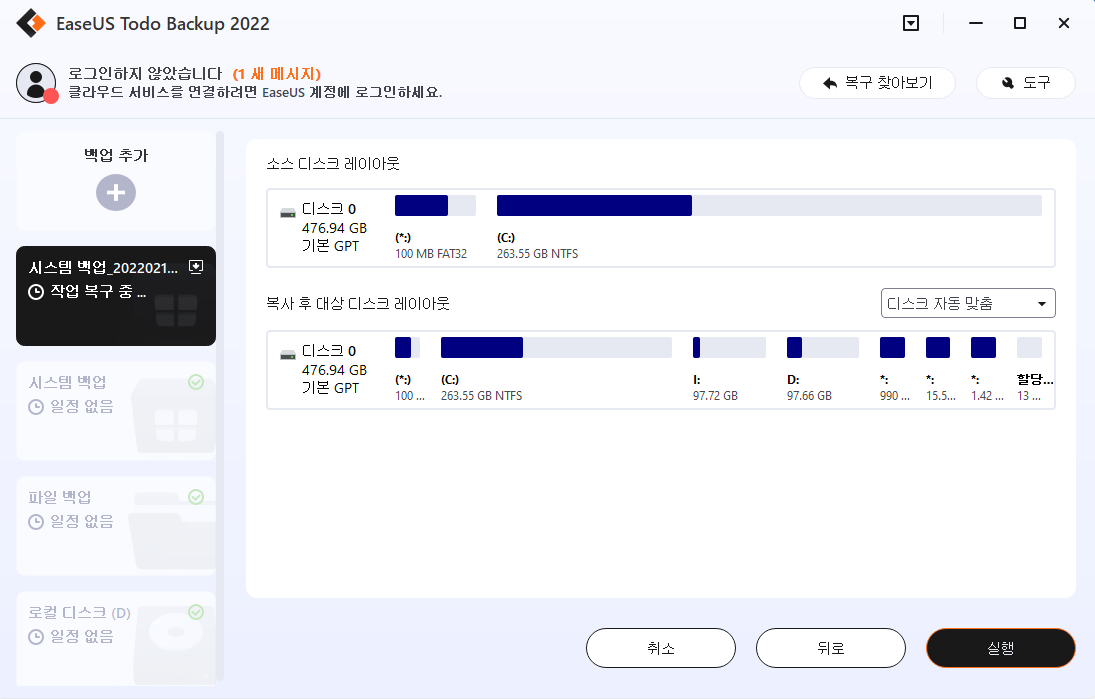
Pre-OS에서 시스템 복구
Pre-OS는 시스템 로그인이나 준비된 부팅 디스크를 생성하지 않고도 당사 제품을 사용할 수 있는 단순한 OS 환경이라고 볼 수 있습니다. 시스템이 부팅되지 않을 때 특히 유용합니다. Pre-OS 환경에 로그인하고 이전 이미지에서 복구하면 문제를 쉽게 해결할 수 있습니다.
Pre-OS 환경에는 무료 및 모든 평가판용 Linux Pre-OS와 모든 유료 버전용 Windows Pre-OS(WinPE라고도 함)의 두 가지 종류가 있습니다. Linux Pre-OS는 Windows Pre-OS의 제한 버전입니다.
1단계. Pre-OS를 활성화합니다. Pre-OS가 현재 비활성화되어 있는 경우 버튼을 클릭하여 Pre-OS를 활성화하십시오.
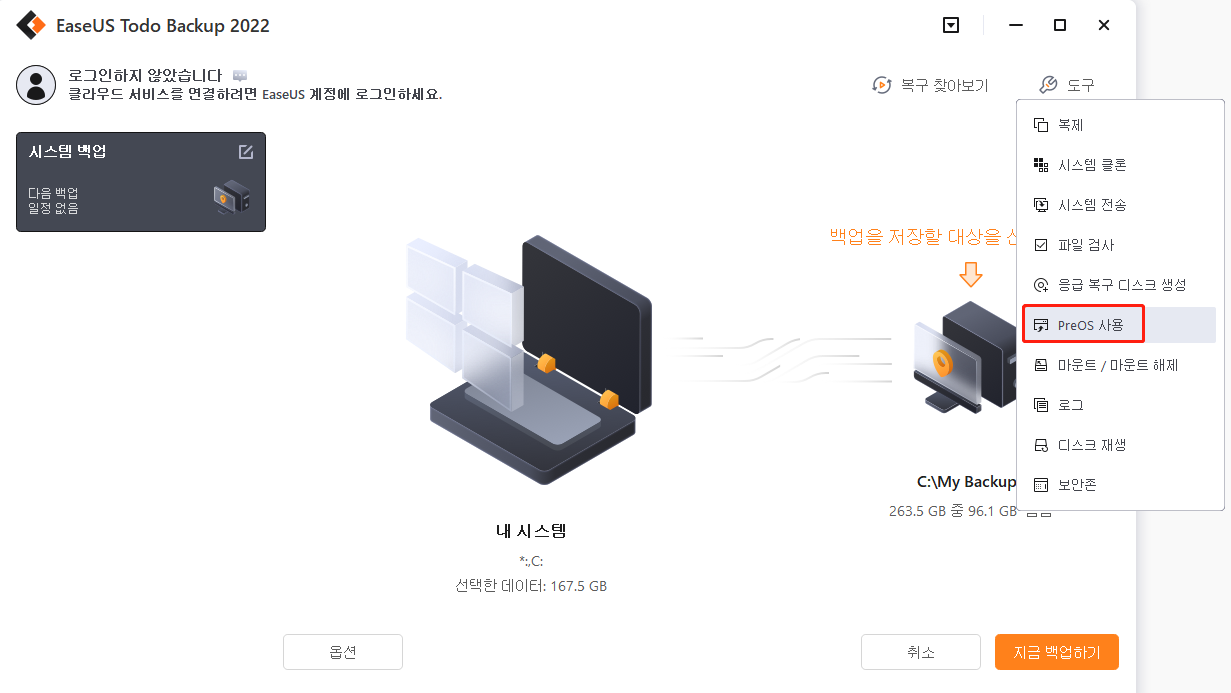
2단계. 컴퓨터를 다시 시작하면 Windows 부팅 메뉴가 나타납니다. EaseUS Todo Backup을 선택하면 EaseUS Todo Backup으로 들어갑니다.
3단계. "복구 찾아보기"를 클릭합니다. 복구하려는 이미지 파일을 선택한 다음 복구하려는 소스를 선택하십시오.
4단계. 복구할 대상 위치를 선택합니다. 복구 정보를 확인한 다음 "진행"을 클릭하여 복구하십시오.
Windows에서 시스템 복구
시스템이 손상되지 않았지만 모든 것이 올바르게 작동했던 이전 날짜로 컴퓨터 시스템을 복구하려고 합니다. EaseUS Todo Backup은 시스템을 백업하는 한 시스템을 이전 상태로 복구하는데 도움이 될 수 있습니다.
1 단계 . EaseUS Todo Backup을 시작하고 " 복구 찾아보기 "를 클릭 합니다 .

2 단계 . 복구 할 이미지 파일을 선택하고 "찾아보기"를 클릭하여 파일을 복원 할 대상 위치를 선택합니다. 계속하려면 "확인"을 클릭하십시오.
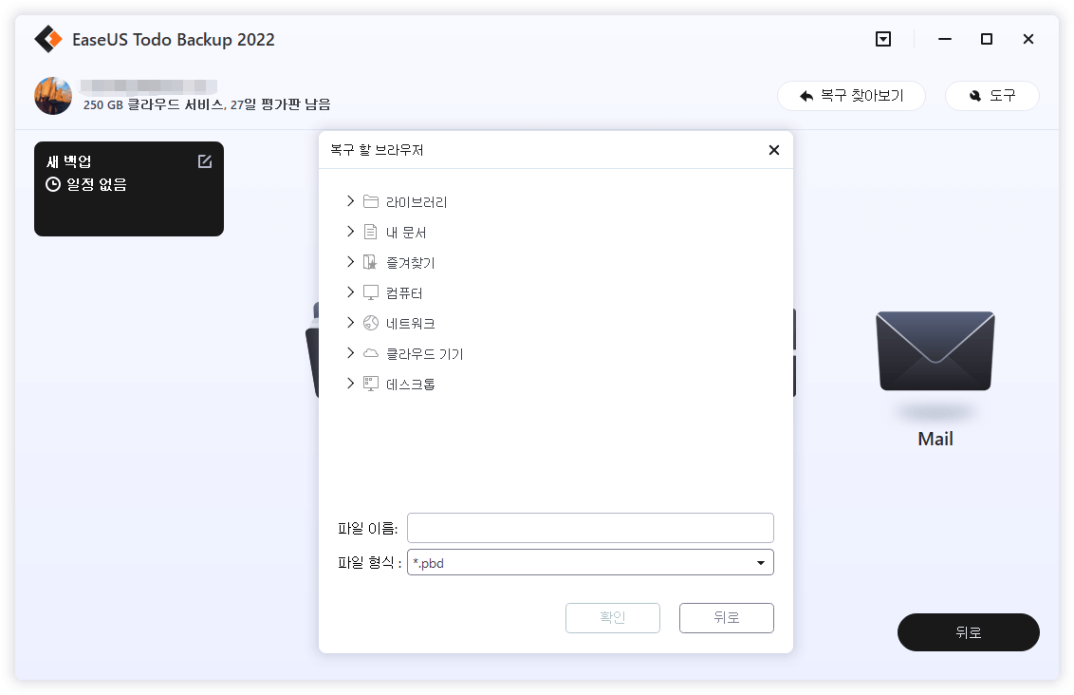
3 단계 . 복구를 시작하려면 "진행"을 클릭하십시오.
이 페이지 도움이 되었나요?

EaseUS Todo Backup
EaseUS Todo Backup은 파일, 폴더, 드라이브, 애플리케이션 데이터 백업 및 시스템 이미지를 생성할 수 있는 신뢰할 수 있는 전문 데이터 백업 솔루션입니다. 또한 HDD/SSD를 손쉽게 클론하고, 시스템을 다른 하드웨어로 이전하며, 부팅 가능한 WinPE 디스크를 생성하는 기능도 제공합니다.
-
Updated by
Rose는 2021년 10월 EaseUS 팀에 합류한 이후 기술 분야에서 일해 왔으며 현재는EaseUS 웹사이트 편집자입니다.iPhone 또는 Android 데이터 전송 및 복구와 같은 다양한 iPhone 및 Android 문제 해결을 전문으로 합니다. …전체 이력 보기